
Агуулгын хүснэгт:
- Зохиолч John Day [email protected].
- Public 2024-01-30 11:04.
- Хамгийн сүүлд өөрчлөгдсөн 2025-01-23 15:00.



Саяхан би хувцасны чимэг хийх компьютерийн технологийг улам бүр сонирхох болсон. Сонгодог технологийн хамгийн сонирхолтой, нөлөө бүхий хэсгүүдийн нэг бол 1977 онд анх худалдаанд гарсан Atari 2600 юм. Харамсалтай нь би хүүхэд байхдаа ийм тоглоом тоглох боломж олдоогүй юм. 20 настай!
Саяхан би ухаж үзээд эдгээрийн нэгийг нь онлайнаар маш сайн үнээр олж чадсан боловч хуучин технологийг ашигласны үр дүнд зүгээр л эвдэрчээ.
Энэ бол хуучин техникийг тоглуулах, цуглуулахтай холбоотой эрсдлүүдийн нэг юм, учир нь энэ нь маш хуучирсан тул энэ нь ажиллахгүй гэсэн баталгаа байхгүй бөгөөд та байшингаа утаатай болгохын тулд сайн мөнгө зарцуулж магадгүй юм. Тодорхой шийдэл бол хуучин системийг дуурайж чаддаг Atari эмуляторыг татаж авах явдал юм. Ихэнх тохиолдолд энэ нь маш сайн ажилладаг боловч гарнаас шалтгаалан анхны тоног төхөөрөмж дээр тоглох нь тийм ч жинхэнэ биш юм шиг санагддаг.
Атаригийн анхны хянагчийг компьютер дээрээ залгаж, ингэж тоглуулах боломжийг олгодог адаптер хийх нь хамгийн сайн шийдэл гэж би бодсон бөгөөд үүнийг бид энэ төсөл дээр бүтээх гэж байна.
Алхам 1: Хянагчийн дотор харах




Бидний хийх ёстой хамгийн эхний зүйл бол Atari хянагч хэрхэн ажилладагийг харах явдал юм, ингэснээр бид үүнийг USB -д хэрхэн дасан зохицуулахаа харж байна.
Тиймээс миний уурхайг нээхэд энэ нь ердөө 5 товчлуур болохыг хараад би цочирдлоо! 5 товчлуур биш, хяналтын хэлхээ биш, ердөө 5 товчлуур. Үүнийг USB -д тохируулах нь микроконтроллерийг ашиглахад үнэхээр хялбар болно гэсэн үг юм.
Би үүнийг салгаж байхдаа бүх хогийг цэвэрлэж, бүх зүйлийг сайн цэвэрлэв.
Алхам 2: Бидэнд хэрэгтэй зүйл


Одоо бид эд ангиудын жагсаалтад орохоосоо өмнө энэ төсөл Arduino Uno, Nano эсвэл Mega дээр ажиллахгүй гэдгийг тэмдэглэх нь зүйтэй. Бидэнд HID (Human Interface Device) үүрэг гүйцэтгэдэг микроконтроллер хэрэгтэй. ATMega 32u4 бүхий микроконтроллерууд нь үүнийг хийх кабель бөгөөд бид Arduino Micro дээрээс ATMega 32u4 -ийг олох боломжтой.
Сэлбэгийн жагсаалт:
- Arduino Pro Micro (Энд)
- Эрэгтэй зүү толгой
- USB -ээс микро USB кабель
- Төслийн бүрхүүл (3D хэвлэх уурхай байх болно)
Алхам 3: Аль тээглүүр юу хийдэг вэ?

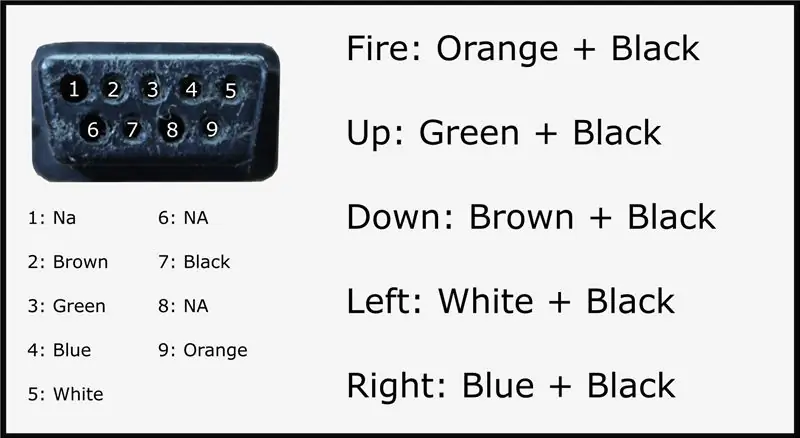
Та Atari хянагчийн төгсгөлд 9 зүү холбогчтой, хянагчийн товчлуур бүр энэ холбогч дээр өөрийн гэсэн зүүтэй бөгөөд газардуулгад нэг зүү байгааг харах болно. Энэ нь 9 зүү холбогчоос зөвхөн 6 зүү ашигладаг гэсэн үг юм. Аль тээглүүр нь аль товчлууртай тохирч байгааг олж мэдэхийн тулд мултиметрийг авах боломжтой бөгөөд тасралтгүй горимд шилжүүлж, юу холбогдож байгааг харна уу. Хэрэв та зовлон бэрхшээлийг даван туулахыг хүсэхгүй байгаа бол миний олж мэдсэн зүйлийн зургийг оруулаарай.
Энэ диаграм дээр үндэслэн, хэрэв би хянагч дээрх галын товчлуурыг дарвал улбар шар утсыг газардуулж, товчлуур дарахад бид Arduino ашиглан үүнийг илрүүлж, гарын командыг буцааж илгээх боломжтой болно. ямар товчлуур дарагдсан дээр үндэслэсэн компьютер.
Алхам 4: Кейс
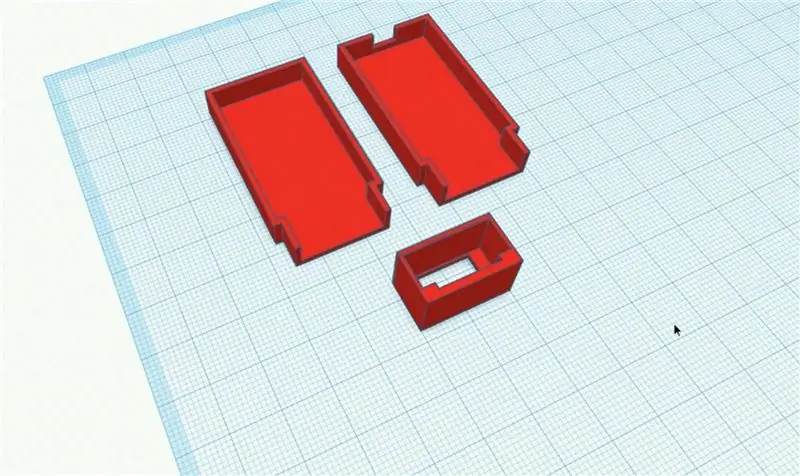


Сүүлийн 9 зүү холбогчийг хийснээс хойш нэлээд удсан бөгөөд үүнээс болж адаптертаа ашиглах нэгийг олоход хэцүү болж байна. Ихэнх зүйлсийн нэгэн адил шийдэл нь 3d хэвлэх явдал юм. Би 9 зүү холбогчийн орон сууцыг хэвлэх болно, дараа нь Arduino дээрх 9 зүү холбогчтой холбоо тогтоохын тулд хэдэн эрэгтэй зүү толгойг шургуулна. 3d хэвлэх боломжтой файлуудыг доороос олж болно.
Энэхүү 9 зүү холбогчийг хийх арга бол эхлээд эрэгтэй зүүг Atari 9 зүү холбогч руу шургуулж, дараа нь хэвлүүлсэн холбогчийг шургуулж, дараа нь эрэгтэй зүүний ар талд бидний хэвлүүлсэн холбогчийн ар тал руу наана. Одоо бид холбогчийг салгахад тээглүүр нь бидний хэвлэсэн хавчаар дээр наалдаж, төгс зохицсон байх ёстой.
Алхам 5: Бүх зүйлийг утсаар холбох
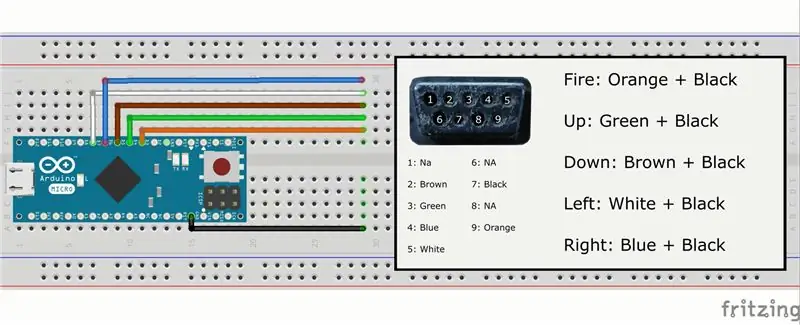
Тиймээс бүх зүйлийг утсаар холбохын тулд бид үүнийг дараах байдлаар хийх хэрэгтэй (9 зүү холбогч дээрх аль өнгө нь ямар зүүтэй тохирч байгааг шалгахаа бүү мартаарай):
- Хар утас нь Arduino дээрх Ground руу явдаг
- Улбар шар өнгийн утас нь Arduino дээрх 3 -р зүү рүү ордог
- Ногоон утас нь Arduino дээрх 4 -р зүү рүү ордог
- Браун утас нь Arduino дээрх 5 -р зүү рүү ордог
- Цэнхэр утас нь Arduino дээрх 6 -р зүү рүү ордог
- Цагаан утас нь Arduino дээрх 7 -р зүү рүү ордог
Хэрэв энэ нь ойлгомжгүй байдлыг олж харвал утаснуудын диаграмыг бага зэрэг тодорхой хараарай.
Алхам 6: Кодыг байршуулж байна
Бидний ашиглах кодыг доороос олж болно. Бид энэ кодын гарын сангийн давуу талыг ашиглах болно. Юу болж байна вэ гэхээр хэрэв тодорхой товчлуур дарагдвал харгалзах гарын товчлуурыг дарна гэсэн мэдэгдэл байдаг.
Аз болоход гар номын санг ашиглахад маш хялбар байдаг, жишээ нь Keyboard.press (119); гарын товчлуур 119 (119 нь W -ийн хувьд ascii) дарагдаж байгаа бөгөөд Keyboard.release (119) кодыг дарж байгааг илэрхийлж байна; гарны 119 товчлуур одоо гарсан байна. Тиймээс, хэрэв түлхүүрийг дарахад зүү нь өндөр, түлхүүрийг суллахын тулд LOW нь доогуур байвал "If" гэсэн мэдэгдэл байдаг.
Бид мөн код дээрээ дотоод татах эсэргүүцэгчийг ашигладаг тул хэлхээндээ гагнах талаар санаа зовох хэрэггүй болно. Хэрэв та кодын талаар илүү ихийг мэдэхийг хүсч байвал үүнийг Arduino IDE дээр нээгээд ихэнх хэсгийг нь тайлбарласан байх ёстой.
Дараа нь бид кодыг Arduino Pro Micro дээр байршуулж, дараагийн алхам руу орно.
Алхам 7: Хэргийг нэгтгэх



Өмнөх алхамаас авсан 3d хэвлэх файлууд нь зөвхөн 3 хэмжээст хэвлэх 9 зүү холбогчтой төдийгүй дээд ба доод хэсэг нь эргэн тойрондоо багтах бөгөөд дотор нь бүх тойрог оруулагдсан болно. Тиймээс дуусгах эсвэл төлөвлөхийн тулд бид эдгээр хоёр хэсгийг хэвлэх хэрэгтэй.
Дараа нь бид Arduino -ийг доод хэсэгт (USB микро кабелийн зайтай хэсэг) нааж, дараа нь доод хэсгийн урд талд 9 зүү холбогч руу наадаг. Эдгээр нь найдвартай, байрандаа орсны дараа бид дээд хэсгийг нааж, төслийг дуусгаж чадна! Үүнийг хийхээс өмнө би дотроо хэт их хэмжээний халуун цавуу нэмсэн, учир нь энэ нь бага зэрэг бэхжүүлж байгаа боловч төхөөрөмжид жин нэмж, хэт туранхай мэт санагдуулдаг.
Эдгээр хэсгүүд нэг дор цугларсны дараа та жаахан бүдүүлэг харагдаж байгааг анзаарч магадгүй, ялангуяа хэрэв та над шиг төсөвт 3d принтер ашиглаж байгаа бол үүнийг засч, хэвлэмэл хуудсыг үнэхээр цэвэрхэн харагдуулахын тулд бид өнгөлж, дараа нь гадна талыг нь будах болно. хэрэг Би төхөөрөмжийнхөө өнгөнөөс санаа авахын тулд Atari хянагч болон хайрцгийг хараад нэгийг нь улаавтар туузаар, нөгөөг нь Атаригийн биетэй тааруулан модон үр тариа хийхээр шийдсэн.
Алхам 8: Үүнийг ашиглах

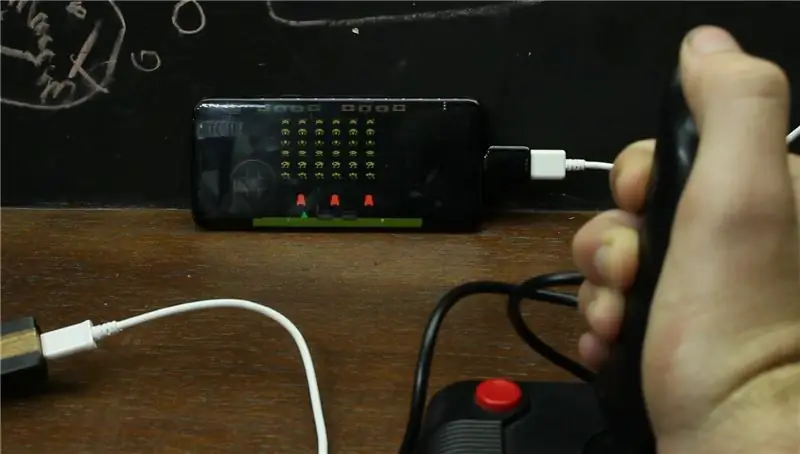
Тиймээс үүнийг хийсний дараа үүнийг хэрхэн ашиглах талаар авч үзье.
Тиймээс эхлээд бид Atari хянагчаа адаптертаа холбохыг хүсч байна, дараа нь бид микро USB кабелийг компьютерт холбож, гараа залгасан тухай мэдэгдэл авах ёстой (гарны номын сангийн улмаас компьютер үүнийг компьютер гэж боддог) гар)
Одоо түлхүүрүүдийг зураглах арга дараах байдалтай байна.
Дээшээ В.
Зүүн талд нь А.
Зөв Д.
Доош нь С.
ба Гал бол Spacebar юм
Тиймээс та эмулятор руугаа орж, бүх зүйл сайн ажиллаж байгаа эсэхийг шалгахын тулд товчлуур дарах хэрэгтэй болно. Хэрэв танд OTG кабель байгаа бол энэ нь Android утсан дээр бас ажилладаг.
Уншсанд маш их баярлалаа, хэрэв танд асуулт байвал хариулахдаа баяртай байх болно!
Зөвлөмж болгож буй:
Arduino Nano to Arduino Uno адаптер: 6 алхам (зурагтай)

Arduino Nano to Arduino Uno адаптер: Arduino Nano бол Arduino -ийн гэр бүлийн сайхан, жижиг, хямд гишүүн юм. Энэ нь Atmega328 чип дээр суурилсан бөгөөд энэ нь түүний хамгийн том ах Ардуино Уно шиг хүчирхэг болгодог боловч үүнийг бага мөнгөөр авах боломжтой юм. Ebay дээр одоо хятад хувилбарууд боломжтой
USB адаптер руу Arduino PS/2: 7 алхам (зурагтай)

Arduino PS/2 -ийг USB адаптерт оруулах: Та хуучин PS/2 гараа зөөврийн компьютер эсвэл шинэ ширээний компьютер дээрээ ашиглахыг хүсч байгаад PS/2 порт байхгүй болсныг мэдсэн үү? Дараа нь жирийн хүний хийдэг шиг USB адаптер руу хямд PS/2 худалдаж авахын оронд Arduin -ээ ашиглахыг хүсч байна
Raspberry Pi RetroPie бүтээх ZX Spectrum USB адаптер: 5 алхам (зурагтай)

Raspberry Pi RetroPie бүтээх ZX Spectrum USB адаптер: RetroPie бол Raspberry Pis болон бусад нэг самбар бүхий компьютер дээр чимэг видео тоглоомын системийг дуурайх зориулалттай тусгай Linux дистрибутив юм. Би хэсэг хугацаанд RetroPie бүтээх ажилд хамрагдахыг хүсч байсан бөгөөд энэ хуулбарыг хараад
Apple M0110 гарны кроссовер адаптер: 3 алхам (зурагтай)

Apple M0110 гарны кроссовер адаптер: Apple M0110 гар нь анх модуль холбогчтой ирдэг. Энэ бол үндсэндээ 4P4C кабель бөгөөд та үүнийг "хуучин цаг" дээрээс олж болно. утасны чихэвч боловч огтлолцохын оронд анхны Apple кабель шулуун байна. Хэнд хамаатай юм?
DIY Bluetooth аудио адаптер - BluFi: 9 алхам (зурагтай)

DIY Bluetooth аудио адаптер - BluFi: Утасгүй чихэвч, чанга яригч гэх мэт шаардлагагүй эсвэл утасгүй аудио дамжуулах хэрэгцээг мэдэрдэггүй ганц аудио файл эсвэл тоглоом тоглогч байдаггүй. Би утастай чихэвчээ холоос харах гэж оролдоход тулгардаг бэрхшээлд дургүй байдаг
